笔记本截屏按哪个 笔记本截屏按哪个键 笔记本屏幕截屏按什么键
演示机型:联想拯救者y7000 竞技版
系统版本:Windows 10
软件版本:QQ 9.4.9
笔记本截屏有两种方法,分别是使用系统自带快捷键“PrtSc”截全屏或者“Alt+PrtSc”截取当前窗口和利用QQ软件截屏的快捷键“Ctrl+Alt+A”。具体操作如下:
第一种方法。
按下“PrtSc”键截全屏。
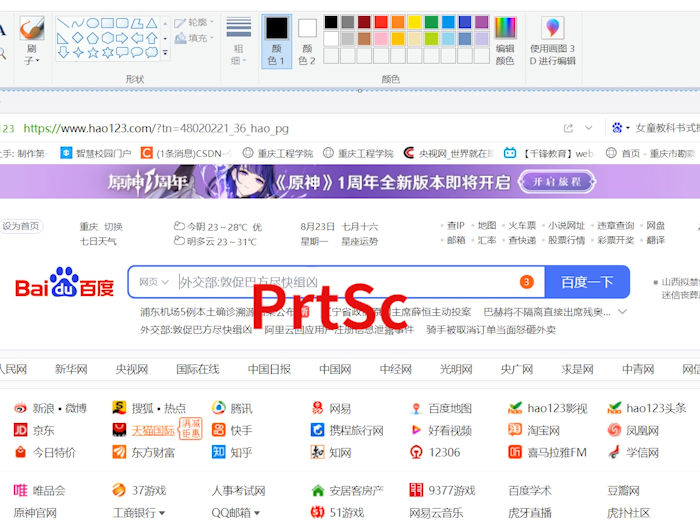
使用“Alt键”+“PrtSc键”截取当前窗口。可以看到两张图片截取的范围不一样。
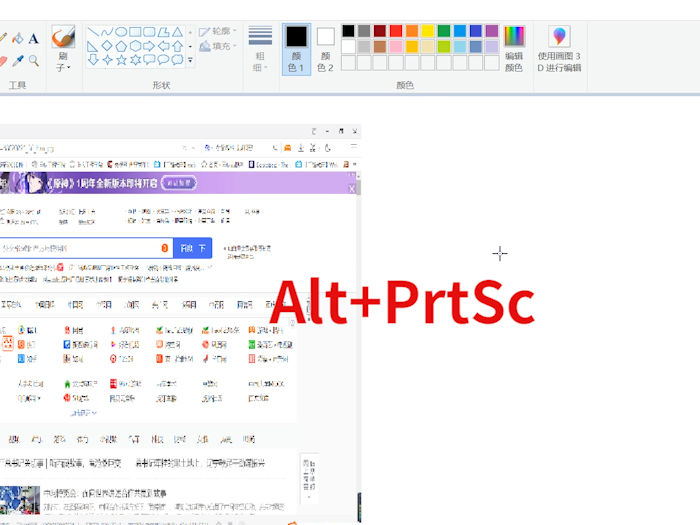
第二种方法。
1.同时按住快捷键“Ctrl+Alt+A”。
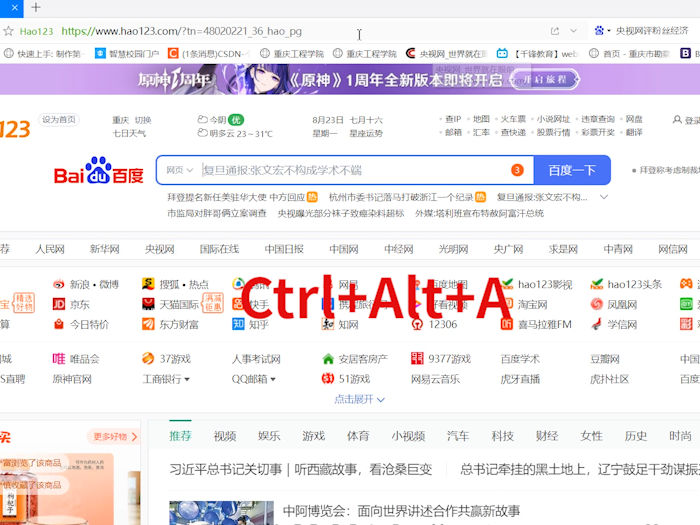
2.在出现的截图边框,拖动其四角可以选取想要截图的部分。
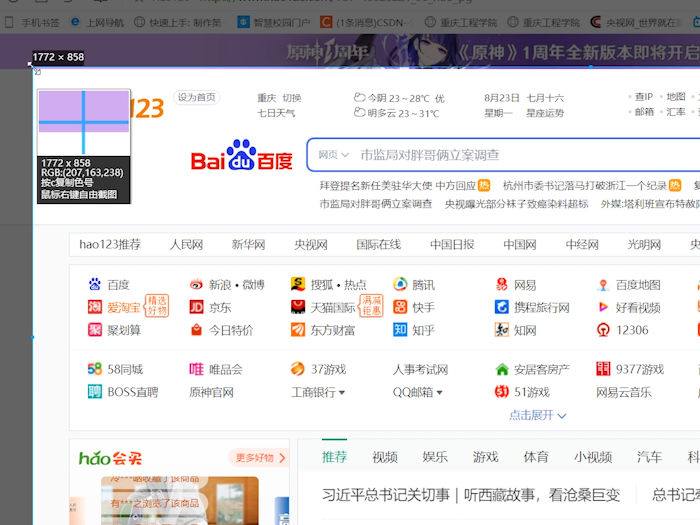
3.截取完成后,点击下方的“完成”即可。
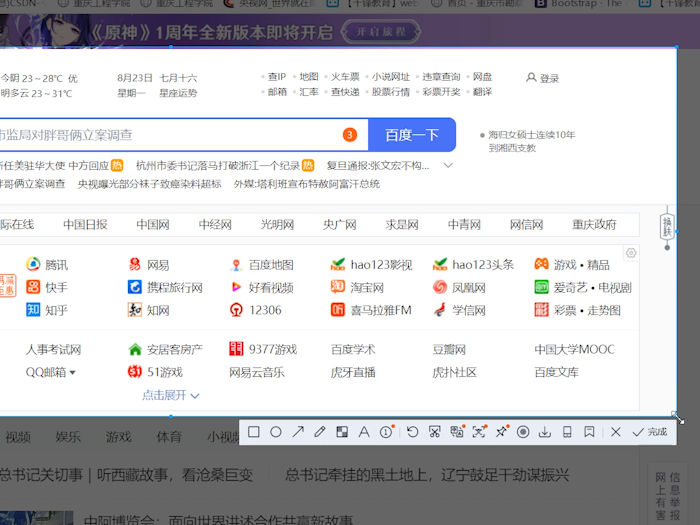
总结:方法一:使用系统自带快捷键“PrtSc”或者“Alt+PrtSc”截屏。方法二:首先同时按住快捷键“Ctrl+Alt+A”,然后拖动四角,选取需要截屏的部分,最后点击“完成”即可。

 15.9万
15.9万

 11.3万
11.3万

 12.8万
12.8万

 9.5万
9.5万

 15.8万
15.8万

 17.1万
17.1万

 17.3万
17.3万

 16.5万
16.5万

 16.1万
16.1万

 19.1万
19.1万

 17.8万
17.8万

 10.9万
10.9万

 11.4万
11.4万

 14.3万
14.3万

 9.4万
9.4万

 17.1万
17.1万

 12.4万
12.4万

 14.5万
14.5万

 19.6万
19.6万

 9.1万
9.1万